这篇文章主要讲解了“怎么通过Battery Historian分析Android APP耗电情况”,文中的讲解内容简单清晰,易于学习与理解,下面请大家跟着小编的思路慢慢深入,一起来研究和学习“怎么通过Battery Historian分析Android APP耗电情况”吧!
耗电信息在设置 -> 电量中能够非常直观的看到。注意,Android 所有功耗统计都是通过代码估算,没有集成电路参与汇报。准确度取决于厂商 ROM 所提供的power_profile.xml文件。由于不同厂商power_profile.xml准确度及源码有差异,因此不同手机、不同版本的数据可能有较大差异。
power_profile.xml直接影响统计的准确度,并且此文件无法通过应用修改。再次强调,Android 耗电估算没有硬件的参与,全靠代码估算。
power_profile.xml文件位于源码下的/framework/base/core/res/res/xml/power_profile.xml,部分内容展示如下:
<item name="radio.scanning">0.1</item> <!-- cellular radio scanning for signal, ~10mA --> <item name="gps.on">0.1</item> <!-- ~50mA --> <!-- Current consumed by the radio at different signal strengths, when paging --> <array name="radio.on"> <!-- Strength 0 to BINS-1 --> <value>0.2</value> <!-- ~2mA --> <value>0.1</value> <!-- ~1mA --> </array> </array> <!-- Different CPU speeds as reported in /sys/devices/system/cpu/cpu0/cpufreq/stats/time_in_state --> <array name="cpu.speeds"> <value>400000</value> <!-- 400 MHz CPU speed --> </array> <!-- Current when CPU is idle --> <item name="cpu.idle">0.1</item> <!-- Current at each CPU speed, as per 'cpu.speeds' --> <array name="cpu.active"> <value>0.1</value> <!-- ~100mA --> </array> <array name="wifi.batchedscan"> <!-- mA --> <value>.0002</value> <!-- 1-8/hr --> <value>.002</value> <!-- 9-64/hr --> <value>.02</value> <!-- 65-512/hr --> <value>.2</value> <!-- 513-4,096/hr --> <value>2</value> <!-- 4097-/hr --> </array>
这就是在硬件层面统计时,直接参与运算的参数。无论是软件耗电统计还是硬件耗电统计,都通过BatteryStatsHelper来进行汇总。BatteryStatsHelper位于/framework/base/core/java/com/andorid/internal/os/BatteryStatsHelper.java下。
在BatteryStatsHelper.java中,有这么一个方法:
private void processAppUsage(SparseArray<UserHandle> asUsers) {
final boolean forAllUsers = (asUsers.get(UserHandle.USER_ALL) != null);
mStatsPeriod = mTypeBatteryRealtime;
BatterySipper osSipper = null;
final SparseArray<? extends Uid> uidStats = mStats.getUidStats();
final int NU = uidStats.size();
for (int iu = 0; iu < NU; iu++) {
final Uid u = uidStats.valueAt(iu);
final BatterySipper app = new BatterySipper(BatterySipper.DrainType.APP, u, 0);
mCpuPowerCalculator.calculateApp(app, u, mRawRealtime, mRawUptime, mStatsType);
mWakelockPowerCalculator.calculateApp(app, u, mRawRealtime, mRawUptime, mStatsType);
mMobileRadioPowerCalculator.calculateApp(app, u, mRawRealtime, mRawUptime, mStatsType);
mWifiPowerCalculator.calculateApp(app, u, mRawRealtime, mRawUptime, mStatsType);
mBluetoothPowerCalculator.calculateApp(app, u, mRawRealtime, mRawUptime, mStatsType);
mSensorPowerCalculator.calculateApp(app, u, mRawRealtime, mRawUptime, mStatsType);
mCameraPowerCalculator.calculateApp(app, u, mRawRealtime, mRawUptime, mStatsType);
mFlashlightPowerCalculator.calculateApp(app, u, mRawRealtime, mRawUptime, mStatsType);
final double totalPower = app.sumPower();
if (DEBUG && totalPower != 0) {
Log.d(TAG, String.format("UID %d: total power=%s", u.getUid(),
makemAh(totalPower)));
}
}
... // code
}processAppUsage()方法中,一个应用的总功耗在这里体现出来了:
cpu
Wakelock(保持唤醒锁)
无线电(2G/3G/4G)
WIFI
蓝牙
传感器
相机
闪光灯
这些数据,将决定着你的应用在耗电排行榜中的位置,以及是否给予用户警告高耗电。这些警告对于应用来说可能是致命的,用户可能因此而卸载应用。
应用总功耗是上述八个统计值的和。这八个统计器同继承自PowerCalculator.java
具体来说,这八个耗电计算器的算法分别如下:
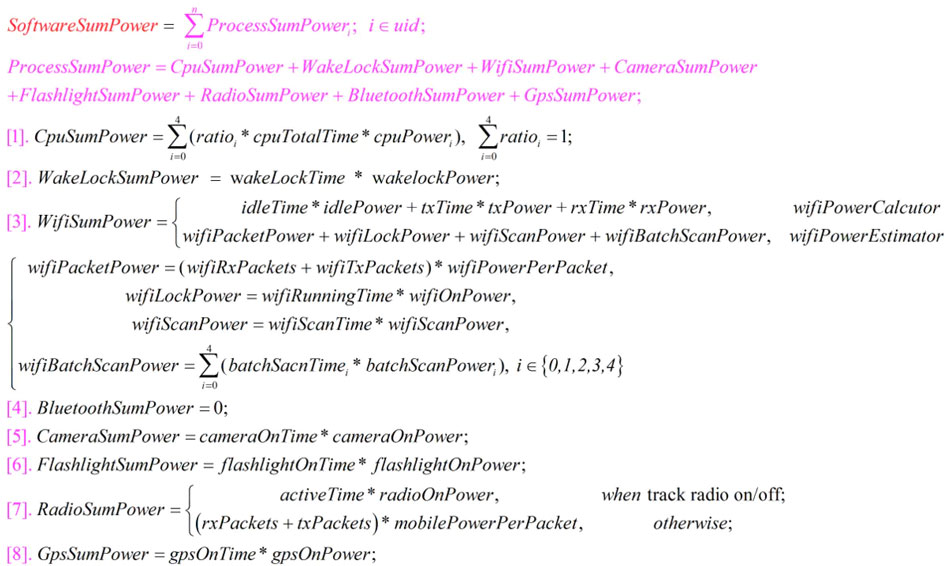
耗电统计概述就如上所述。总的来说并不复杂,通过聚合八种不同方式的消耗,来得出总的耗电量,并给予用户展示。
Battery Historian ,是谷歌出品的耗电分析器。通过 Battery Historian,可将导出的 bugreport 文件可视化。在第一代的 Battery Historian 中,google 使用了 python 作为数据解析工具。拿到 bugreport 文件后,通过终端执行 python 来生成可视化的 html 文件。这种方法使用起来较为麻烦,而且无法部署到服务器。因此在第二代 Battery Historian,google 选择了使用 docker 容器。现在完全不推荐使用第一代 Battery Historian,已经许久没有维护了,而且功能过于简陋。
需要注意的是 battery-historian 在使用时候不能在充电,同时确保设备运行的 Android 版本是 5.0 及以上。
通过上面的描述,对battery-historian 的功能有个大概的了解,下面进入到实战。
battery-historian 虽然功能强大,但是也是需要先提供数据的,其数据的获取需要我们手动操作。下面介绍如何获取bugreports。
1.电脑连接上手机,断开adb服务,adb作为一种连接的方式,有可能被其他的程序占用,所以我们做电量记录时要避免打开很多可能冲突的东西
adb kill-server
2. 重启adb服务
adb devices || adb start-server
3. Android也不记录特定于应用程序的用户空间wakelock转换的时间戳。如果您希望Historian在时间线上显示关于每个单独唤醒锁的详细信息,则应在开始实验之前使用以下命令启用完整唤醒锁报告:
adb shell dumpsys batterystats --enable full-wake-history
4. 采集报告前将battery统计状态重置,重置命令结束后断开usb,测试结束后用获取报告命令导出统计文件包
adb shell dumpsys batterystats --reset
5. 导出电量,对于 7.0 系统以上的设备运用:
adb bugreport bugreport.zip
adb bugreport > $HOME/Documents/bugreport.zip // 指定到对应目录下,具体分机型,可能会有些不一样
6.0 或更低版本:
adb bugreport > bugreport.txt
获取到数据后,接下去就是对数据进行分析了。
如图所示Battery Historian图表的一个例子:
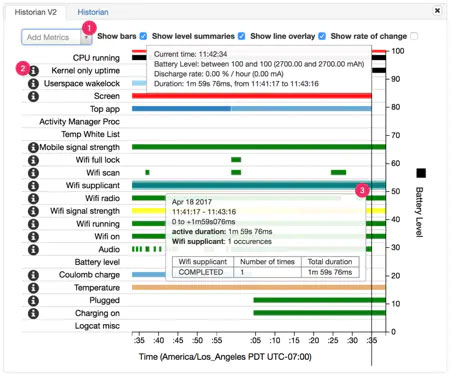
其中标号的意义是:
标号1:从下拉列表中添加其他指标;
标号2:将鼠标悬停在信息图标上可以查看有关每个指标的详细信息,包括图表中使用的不同颜色代表意义的介绍;
标号3:将鼠标悬停在某个条目上可以查看该指标的更多详细信息,以及时间线上特定点的耗电量信息;
这是整个手机状态图,包括手机电量,CPU 使用时长,wifi 信号的强度,手机温度变化等等,都在上面详细的用图表展示出来了。
Battery Historian除了能够提供宏观的系统层面的信息,还能够提供针对指定App的可视化数据和表格信息,这表格主要信息包括:
Device estimated power use等基本信息
Networks Information:app网络信息
Wakelocks:唤醒锁信息,一般和业务强相关
Services:服务信息,查看App开启的services信息
Process info:进程信息
Battery Historian图表下为数据分析,包括三个Tab,如下图所示,可以查看App更多信息:
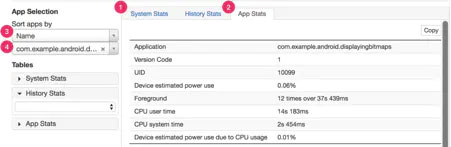
其中,标号所代表的意义是:
标号1:System Stats 分组包含系统级别的数据,比如屏幕亮度等。这一栏显示了系统发生的总体情况,可以用来测试是否存在外部影响事件;
标号2:App Stats分组包含针对指定APP的详细信息;
标号3:可以根据不同的分类标准对APP进行排序;
标号4:在下拉列表中选择指定的APP后可在App Stats中查看具体信息,App Stats所展示的都是所选定App产生的数据,不会受到外部因素的影响;
下面看看具体某个手机的数据,比如百度APP应用的数据,在右边选择对应的 APP,左边就会展示当前 APP 的电量,网络等情况。
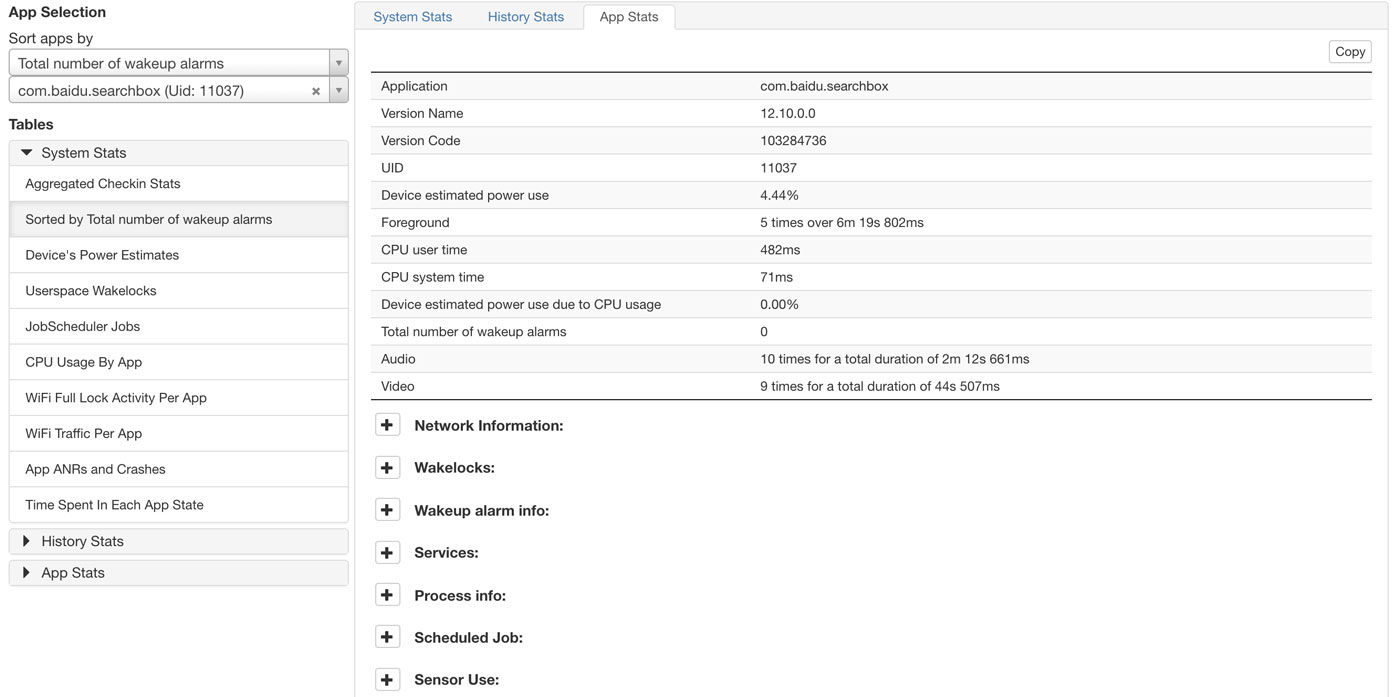
前面是通过Battery History 对bugreport 的文件进行了分析,那如果我们想自己分析呢?因此,在这里有必要了解下bugreport 的文件内容。
电量统计信息起始,包含 reset 时间,进程信息等
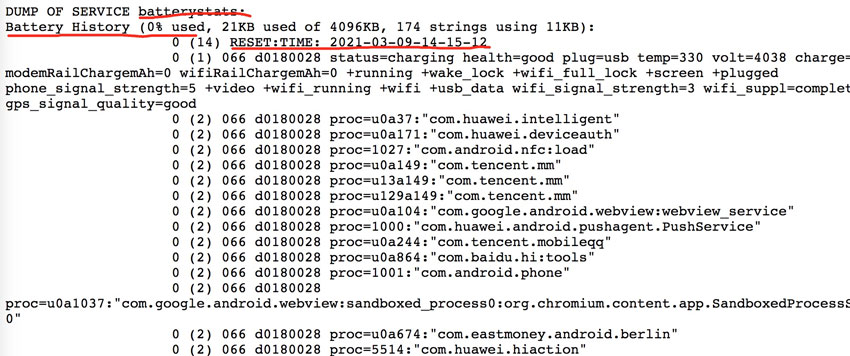
下面是距离上次充电后的数据统计:
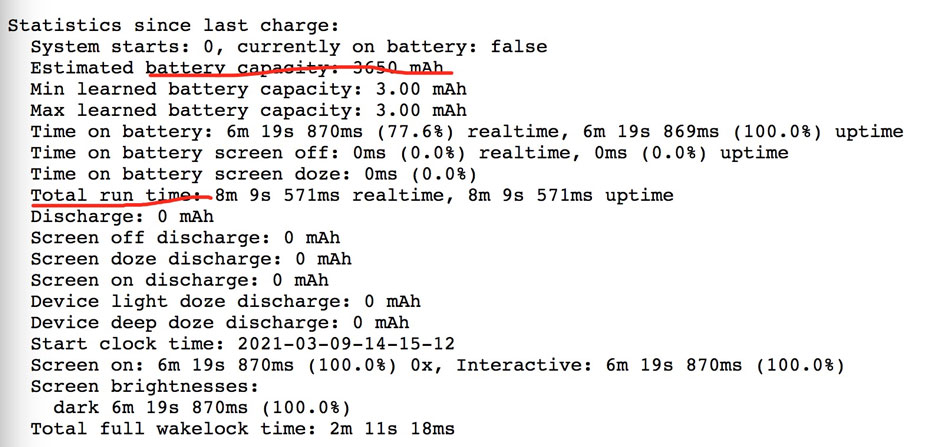
每个 APP 电量使用情况,通过 Uid 来标识APP
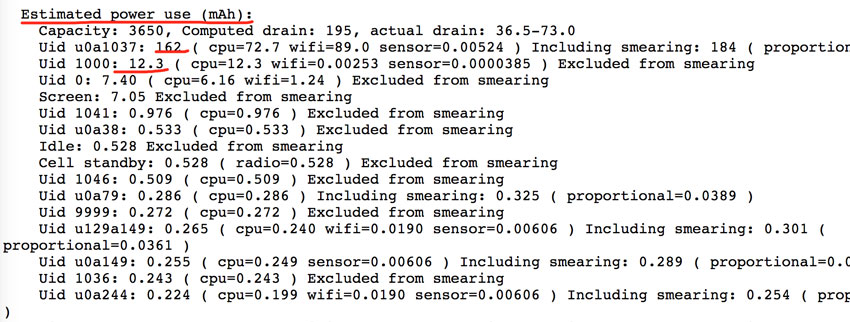
可以通过关键字下面的关键字来寻找相关信息。
DUMP OF SERVICE
通过该关键字可以查到 wifi, 网络, activities 等等的信息。
感谢各位的阅读,以上就是“怎么通过Battery Historian分析Android APP耗电情况”的内容了,经过本文的学习后,相信大家对怎么通过Battery Historian分析Android APP耗电情况这一问题有了更深刻的体会,具体使用情况还需要大家实践验证。这里是亿速云,小编将为大家推送更多相关知识点的文章,欢迎关注!
免责声明:本站发布的内容(图片、视频和文字)以原创、转载和分享为主,文章观点不代表本网站立场,如果涉及侵权请联系站长邮箱:is@yisu.com进行举报,并提供相关证据,一经查实,将立刻删除涉嫌侵权内容。